Tutorial ini menyajikan cara membuka file presentasi PowerPoint yang rusak.

Pernahkah Anda membuka file PowerPoint yang menampilkan peringatan “PowerPoint found a problem with content in ….. PowerPoint can attempt to repair the presentation. If you trust the source of this presentation, click Repair. ”
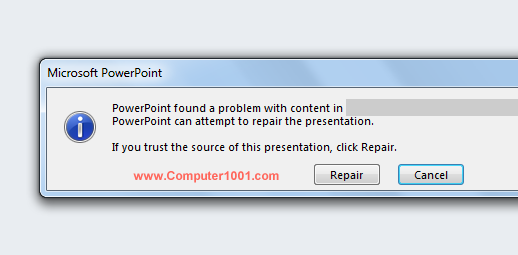
Setelah memilih Repair, file-nya tetap sama sekali tidak bisa dibuka.
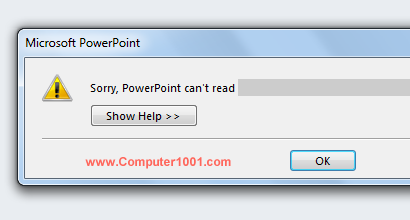
Dan Anda mengira file tersebut sudah rusak, tidak bisa diapa-apakan lagi, jadi Anda pun menghapusnya.
Namun sebenarnya belum tentu file tersebut rusak. Ada kemungkinan masalahnya karena file tersebut diproteksi. Hal ini sering terjadi pada file PowerPoint yang di-download dari internet.
Untuk mengatasinya, ikuti langkah-langkah berikut:
- Klik kanan file PowerPoint tersebut di Windows Explorer dan pilih Properties.
- Di tab General, klik tombol Unblock yang terletak di bagian bawah.

- Klik OK. Sekarang coba buka file tersebut.
Tips: cara di atas juga bisa dipakai untuk membuka file Word dan Excel yang tidak bisa dibuka, setelah download dari internet atau didapatkan dari email.
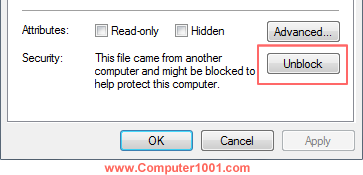
30 Komentar
Kalo di windows 10 gimana ya Kak, pas saya buka properties ga ada menu unblock
Windows 10 juga sama caranya.
Bila unblock tidak muncul, kemungkinan masalahnya bukan di sini
Saat file ppt dibuka, muncul notifikasi: errors occur…make sure…, make sure…, make sure…, dengan 2 pilihan : “don’t fix now” dan “fix file”. Saat klik ‘fix file’, file direcovery otomatis, dan hasilnya: “the current doccument might be corrupt and unrecognizable”. apakah masih bisa diselamatkan?
Apakah sudah coba cara di tutorial ini?
Terimakasih gan,
terimakasih, sangat membantu
Teimakasih, sangat membantu disaat dikejar deadline dan tiba2 file tidak bisa dibuka
kalau tidak ada tulisan #Unblok ?
Harus bagaimana lagi
Coba cara ini:
1. Buka File >> Options >> Trust Center. Klik tombol Trust center settings.
2. Pilih tab Protected View dan hilangkan centang pada Enable Protected View.
3. Setelah berhasil dibuka, simpan file tersebut.
thx sis imeily..
saya belum berhasil ke buka, sdh mengikuti langkah ini, apakah ada cara lain?
Sudah coba hilangkan centang di Enable Protected View pada komentar di atas?
Penyebab lain bisa karena:
– Nama folder terlalu panjang atau berada di sub-sub folder. Bila ya, coba pindahkan ke My Document.
– Anti virus pada komputer membuat file tidak bisa dibuka.
Bila masih belum berhasil, coba cara-cara di sini: How to troubleshoot a damaged presentation in PowerPoint
thx sis imeily..
trimakasih banyak, sqngat membantu
Selamat sore kak, mengenai artikel diatas, ketika saya coba ke file saya yg rusak, ketika saya cek propertix tidak ada opsi untuk ” Unblock”, itu bagaimana kak???
Selamat sore
Coba cara ini:
Buka File >> Options >> Trust Center. Klik tombol Trust center settings.
Pilih tab Protected View dan hilangkan centang pada Enable Protected View.
Setelah berhasil dibuka, simpan file tersebut.
Dan jangan lupa untuk mencentang kembali Enable Protected View.
Mudah ya ternyata wkwkwkw tengkyu bgt minn
Terima kasih infonya gan bermanfaat
terimakasih banyak , sangat membantu sekali. sukses ya
Kaloo di tab general gaada opsi unblock gmn?
Berarti masalahnya bukan file ppt diblock
sangat terbantu. makasih gan
Sangat membantu, terima kasih gan
Bagaimana cara mengetahui file .ppt itu rusak?
Saat file ppt dibuka, ada keterangan error (lihat screenshot error pada tutorial di atas).
kalau gak ada Di tab tombol Unblock nya gimana?
keterangan erornya : Powerpoint can’t open the type of file represented by……(Tempat penyimpanan ppt
Kemungkinan file PowerPointnya rusak.
Coba import file ke presentasi yg lain atau gunakan fitur Open and Repair seperti cara di sini.
kalau ng ada kata2 unblock nya gimana caranya lagi mbak??
Apa keterangan errornya saat file PowerPointnya dibuka?
Terima Kasih informasinya sangat membantu